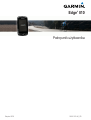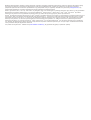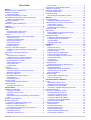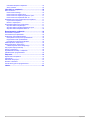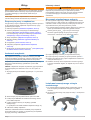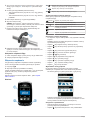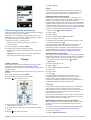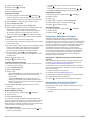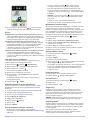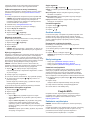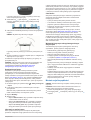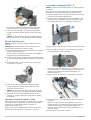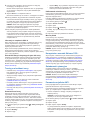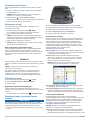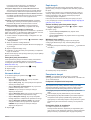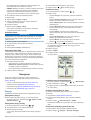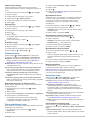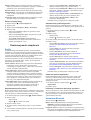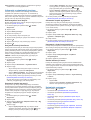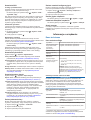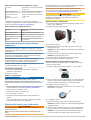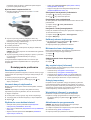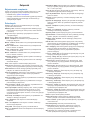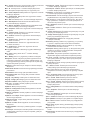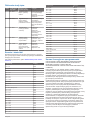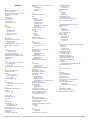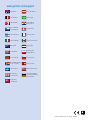Edge
®
810
Podręcznik użytkownika
Sierpień 2016 190-01510-40_0D

Wszelkie prawa zastrzeżone. Zgodnie z prawami autorskimi, kopiowanie niniejszego podręcznika użytkownika w całości lub częściowo bez pisemnej zgody
firmy Garmin jest zabronione. Firma Garmin zastrzega sobie prawo do wprowadzenia zmian, ulepszeń do produktów lub ich zawartości niniejszego
podręcznika użytkownika bez konieczności powiadamiania o tym jakiejkolwiek osoby lub organizacji. Odwiedź stronę internetową www.garmin.com, aby
pobrać bieżące aktualizacje i informacje uzupełniające dotyczące użytkowania niniejszego produktu.
Garmin
®
, logo Garmin, ANT+
®
, Auto Lap
®
, Auto Pause
®
, City Navigator
®
, Edge
®
oraz Virtual Partner
®
są znakami towarowymi firmy Garmin Ltd. lub jej oddziałów
zarejestrowanymi w Stanach Zjednoczonych i innych krajach. BaseCamp
™
, Garmin Connect
™
, Garmin Index
™
, GSC
™
, Varia
™
oraz Vector
™
są znakami
towarowymi firmy Garmin Ltd. lub jej oddziałów. Wykorzystywanie tych znaków bez wyraźnej zgody firmy Garmin jest zabronione.
Android
™
jest znakiem towarowym firmy Google Inc. Apple
®
oraz Mac
®
są znakami towarowym firmy Apple Inc. zarejestrowanymi w Stanach Zjednoczonych i w
innych krajach. Znak i logo Bluetooth
®
stanowią własność firmy Bluetooth SIG, Inc., a używanie ich przez firmę Garmin podlega warunkom licencji. microSD
™
jest znakiem towarowym firmy SD-3C, LLC. New Leaf
®
jest zastrzeżonym znakiem towarowym firmy Angeion Corporation. Di2
™
jest zastrzeżonym znakiem
towarowym firmy Shimano, Inc. Shimano
®
jest zastrzeżonym znakiem towarowym firmyShimano, Inc. STRAVA oraz Strava
™
są zastrzeżonymi znakami
towarowymi firmy Strava, Inc. Training Stress Score
™
(TSS), Intensity Factor
™
(IF) oraz Normalized Power
™
(NP) są znakami towarowymi firmy Peaksware,
LLC. Windows
®
jest zastrzeżonym znakiem towarowym firmy Microsoft Corporation w Stanach Zjednoczonych i w innych krajach. Pozostałe znaki towarowe
i nazwy handlowe należą do odpowiednich właścicieli.
Ten produkt ma certyfikat ANT+
®
. Odwiedź stronę www.thisisant.com/directory, aby wyświetlić listę zgodnych produktów i aplikacji.

Spis treści
Wstęp............................................................................... 1
Rozpoczęcie pracy z urządzeniem............................................. 1
Ładowanie urządzenia................................................................ 1
Informacje o baterii................................................................ 1
Mocowanie standardowego uchwytu.......................................... 1
Instalowanie zewnętrznego uchwytu montażowego................... 1
Odłączanie urządzenia Edge................................................. 2
Włączanie urządzenia.................................................................2
Klawisze................................................................................. 2
Odbieranie sygnałów satelitarnych............................................. 3
Trening............................................................................ 3
Jazda rowerem........................................................................... 3
Alerty...........................................................................................3
Ustawianie alertów zakresowych........................................... 3
Ustawianie alertu cyklicznego................................................ 3
Treningi....................................................................................... 3
Wykonywanie treningu ze strony internetowej....................... 3
Tworzenie treningu................................................................ 4
Powtarzanie etapów treningu................................................ 4
Rozpoczynanie treningu........................................................ 4
Przerywanie treningu............................................................. 4
Edytowanie treningu.............................................................. 4
Usuwanie treningu................................................................. 4
Informacje o kalendarzu treningów............................................. 4
Korzystanie z planów treningów z serwisu Garmin
Connect..................................................................................4
Korzystanie z funkcji Virtual Partner®........................................ 4
Kursy...........................................................................................5
Tworzenie kursu w urządzeniu.............................................. 5
Podążanie kursem ze strony internetowej............................. 5
Porady dotyczące treningów z kursami................................. 5
Wyświetlanie kursu na mapie................................................ 5
Zmiana prędkości kursu......................................................... 5
Przerywanie kursu................................................................. 5
Usuwanie kursu..................................................................... 5
Segmenty....................................................................................5
Segmenty Strava™................................................................ 5
Pobieranie segmentu ze strony internetowej......................... 6
Włączanie segmentów........................................................... 6
Wyścig na segmencie............................................................ 6
Wyświetlanie szczegółów segmentu......................................6
Opcje segmentu..................................................................... 6
Usuwanie segmentu.............................................................. 6
Osobiste rekordy.........................................................................6
Przywracanie osobistych rekordów........................................6
Strefy treningowe........................................................................ 6
Ustawianie stref prędkości..................................................... 6
Czujniki ANT+................................................................. 6
Zakładanie czujnika tętna........................................................... 6
Ustawianie stref tętna............................................................ 7
Informacje o strefach tętna.................................................... 7
Cele fitness............................................................................ 7
Wskazówki dotyczące nieregularnego odczytu danych
tętna....................................................................................... 7
Montaż czujnika prędkości..........................................................7
Montaż czujnika rytmu................................................................ 8
Informacje o czujnikach prędkości i rytmu............................. 8
Instalowanie urządzenia GSC™ 10............................................ 8
Informacje o urządzeniu GSC 10........................................... 9
Uśrednianie danych dotyczących rytmu lub mocy................. 9
Trening z miernikami mocy......................................................... 9
Ustawianie stref mocy............................................................ 9
Kalibrowanie miernika mocy.................................................. 9
Moc na pedale
....................................................................... 9
Korzystanie z manetek Shimano® Di2™................................... 9
Świadomość sytuacyjna............................................................. 9
Parowanie czujników ANT+........................................................ 9
Parowanie czujnika tętna.......................................................... 10
Korzystanie z wagi.................................................................... 10
Dane inteligentnej wagi Garmin Index™............................. 10
Historia.......................................................................... 10
Wyświetlanie jazdy................................................................... 10
Wyświetlanie podsumowania danych.................................. 10
Przesyłanie jazdy do serwisu Garmin Connect........................ 10
Serwis Garmin Connect....................................................... 10
Funkcje online Bluetooth®................................................... 10
Przesyłanie jazdy do smartfonu........................................... 11
Usuwanie historii.......................................................................11
Zapis danych............................................................................ 11
Zmiana lokalizacji przechowywania danych........................ 11
Wkładanie karty pamięci...................................................... 11
Zarządzanie danymi................................................................. 11
Podłączanie urządzenia do komputera................................ 11
Przesyłanie plików do urządzenia........................................ 11
Usuwanie plików.................................................................. 12
Odłączanie kabla USB......................................................... 12
Nawigacja...................................................................... 12
Pozycje..................................................................................... 12
Zapisywanie pozycji............................................................. 12
Zapisywanie pozycji z mapy................................................ 12
Podróż do pozycji.................................................................12
Podróż do znanych współrzędnych..................................... 12
Podróż z funkcją Wróć do startu.......................................... 12
Przerywanie podróży wyznaczoną trasą..............................12
Odwzorowanie pozycji......................................................... 13
Edycja pozycji...................................................................... 13
Usuwanie pozycji................................................................. 13
Ustawienia trasy....................................................................... 13
Wybieranie aktywność do obliczenia trasy.......................... 13
Zakup dodatkowych map.......................................................... 13
Wyszukiwanie adresu.......................................................... 13
Wyszukiwanie punktów szczególnych................................. 13
Wyszukiwanie pozycji w pobliżu.......................................... 13
Mapy topograficzne..............................................................13
Ustawienia mapy...................................................................... 13
Zaawansowane ustawienia mapy........................................ 13
Zmiana orientacji mapy........................................................ 14
Dostosowywanie urządzenia....................................... 14
Profile........................................................................................14
Aktualizowanie profilu roweru.............................................. 14
Aktualizowanie profilu aktywności........................................14
Ustawianie profilu użytkownika............................................ 14
Informacje o ustawieniu aktywnego sportowca................... 14
Ustawienia Bluetooth................................................................ 14
Informacje o ustawieniach treningu.......................................... 15
Dostosowywanie stron danych............................................ 15
Korzystanie z funkcji Auto Pause.........................................15
Oznaczanie okrążeń wg pozycji...........................................15
Oznaczanie okrążeń wg dystansu....................................... 15
Korzystanie z funkcji autoprzewijania.................................. 15
Zmiana informacji o starcie.................................................. 15
Ustawienia systemowe............................................................. 15
Ustawienia GPS................................................................... 16
Ustawienia wyświetlania...................................................... 16
Ustawienia zapisu danych................................................... 16
Zmiana jednostek miary....................................................... 16
Zmiana ustawień konfiguracyjnych...................................... 16
Zmiana języka urządzenia................................................... 16
Spis treści i

Ustawianie dźwięków urządzenia........................................ 16
Strefy czasowe.....................................................................16
Informacje o urządzeniu.............................................. 16
Dane techniczne....................................................................... 16
Dane techniczne Edge......................................................... 16
Dane techniczne czujnika tętna........................................... 16
Dane techniczne czujników prędkości i rytmu..................... 17
Dane techniczne urządzenia GSC 10.................................. 17
Wskazówki dotyczące bezpieczeństwa urządzenia................. 17
Czyszczenie urządzenia...................................................... 17
Dbanie o czujnik tętna..........................................................17
Wymienianie baterii przez użytkownika.................................... 17
Wymiana baterii czujnika tętna............................................ 17
Wymiana baterii czujnika prędkości lub rytmu..................... 17
Wymiana baterii urządzenia GSC 10................................... 18
Rozwiązywanie problemów......................................... 18
Resetowanie urządzenia.......................................................... 18
Usuwanie danych użytkownika................................................. 18
Wydłużanie czasu działania baterii........................................... 18
Zmniejszanie intensywności podświetlenia......................... 18
Regulowanie czasu podświetlania....................................... 18
Korzystanie z funkcji autowyłączania...................................18
Kalibracja ekranu dotykowego.................................................. 18
Blokowanie ekranu dotykowego............................................... 18
Odblokowywanie ekranu dotykowego................................. 18
Aby uzyskać więcej informacji.................................................. 18
Odczyty temperatury.................................................................18
Wyświetlanie informacji o urządzeniu....................................... 18
Aktualizowanie oprogramowania.............................................. 18
Załącznik....................................................................... 19
Rejestrowanie urządzenia........................................................ 19
Pola danych.............................................................................. 19
Obliczanie strefy tętna.............................................................. 21
Rozmiar i obwód kół................................................................. 21
Umowa licencyjna na oprogramowanie.................................... 21
Indeks............................................................................ 22
ii Spis treści

Wstęp
OSTRZEŻENIE
Należy zapoznać się z zamieszczonym w opakowaniu produktu
przewodnikiem Ważne informacje dotyczące bezpieczeństwa
i produktu zawierającym ostrzeżenia i wiele istotnych
wskazówek.
Przed rozpoczęciem lub wprowadzeniem zmian w programie
ćwiczeń należy zawsze skonsultować się z lekarzem.
Rozpoczęcie pracy z urządzeniem
Przy pierwszym użyciu urządzenia wykonaj poniższe czynności
w celu skonfigurowania urządzenia i zapoznania się z jego
podstawowymi funkcjami.
1
Naładuj urządzenie (Ładowanie urządzenia, strona 1).
2
Zamontuj urządzenie, korzystając ze standardowego
uchwytu (Mocowanie standardowego uchwytu, strona 1)
lub z zewnętrznego uchwytu montażowego (Instalowanie
zewnętrznego uchwytu montażowego, strona 1).
3
Włącz urządzenie (Włączanie urządzenia, strona 2).
4
Zlokalizuj satelity (Odbieranie sygnałów satelitarnych,
strona 3).
5
Idź pojeździć (Jazda rowerem, strona 3).
6
Zarejestruj urządzenie (Rejestrowanie urządzenia,
strona 19).
7
Wyślij jazdę do serwisu Garmin Connect
™
(Przesyłanie jazdy
do serwisu Garmin Connect, strona 10).
Ładowanie urządzenia
NOTYFIKACJA
Aby zapobiec korozji, należy całkowicie osuszyć port USB,
antenę komunikatów pogodowych i obszary wokół nich przed
rozpoczęciem ładowania lub podłączeniem do komputera.
Urządzenie jest zasilane wbudowaną baterią litowo-jonową,
ładowaną ze standardowego gniazdka lub z portu USB
komputera.
UWAGA: Urządzenie nie będzie się ładować, gdy temperatura
otoczenia będzie poza zakresem od 0°C do 45°C (32°F do
113°F).
1
Wyciągnij antenę komunikatów pogodowych
À
z portu mini-
USB
Á
.
2
Włóż mniejszą wtyczkę kabla USB do portu mini-USB.
3
Podłącz wtyk USB kabla do zasilacza sieciowego lub do
portu USB komputera.
4
Podłącz zasilacz sieciowy do zwykłego gniazdka
elektrycznego.
Po podłączeniu do źródła zasilania urządzenie włączy się.
5
Całkowicie naładuj urządzenie.
Całkowicie naładowana bateria umożliwia pracę urządzenia
przez maksymalnie 15 godzin, po upływie których urządzenie
wymaga ponownego naładowania.
Informacje o baterii
OSTRZEŻENIE
To urządzenie jest zasilane przez baterię litowo-jonową. Należy
zapoznać się z zamieszczonym w opakowaniu produktu
przewodnikiem Ważne informacje dotyczące bezpieczeństwa
i produktu zawierającym ostrzeżenia i wiele istotnych
wskazówek.
Mocowanie standardowego uchwytu
W celu uzyskania najlepszego odbioru sygnałów GPS umieść
uchwyt rowerowy w taki sposób, aby urządzenie było zwrócone
w kierunku nieba. Uchwyt rowerowy można przymocować do
wspornika kierownicy lub samej kierownicy roweru.
1
Do zamontowania urządzenia wybierz taką pozycję, która nie
będzie przeszkadzała w bezpiecznej jeździe rowerem.
2
Umieść gumowy dysk
À
z tyłu uchwytu rowerowego.
Gumowe wypustki pasują do tylnej części uchwytu
rowerowego, utrzymując go we właściwym miejscu.
3
Przymocuj uchwyt rowerowy do wspornika kierownicy.
4
Przymocuj uchwyt rowerowy za pomocą dwóch opasek
Á
.
5
Dopasuj wypustki na tylnej części urządzenia do rowków na
uchwycie rowerowym
Â
.
6
Delikatnie dociśnij i obróć urządzenie w kierunku zgodnym
z ruchem wskazówek zegara, aż znajdzie się ono na swoim
miejscu.
Instalowanie zewnętrznego uchwytu
montażowego
1
Do zamontowania urządzenia Edge wybierz taką pozycję,
która nie będzie przeszkadzała w bezpiecznej jeździe
rowerem.
2
Użyj klucza imbusowego, aby wykręcić śrubę
À
ze złącza na
kierownicy
Á
.
Wstęp 1

3
Aby zmienić orientację uchwytu montażowego, wykręć dwa
wkręty z tyłu uchwytu
Â
, obróć złącze
Ã
i ponownie wkręć
wkręty.
4
Umieść gumową podkładkę wokół kierownicy:
• Jeśli średnica kierownicy wynosi 25,4 mm, użyj grubszej
podkładki.
• Jeśli średnica kierownicy wynosi 31,8 mm, użyj cieńszej
podkładki.
5
Nałóż złącze kierownicy na gumową podkładkę.
6
Wymień i dokręć śrubę.
UWAGA: Firma Garmin
®
zaleca stosowanie momentu
obrotowego o wartości 0,8 Nm (7 lbf/cali). Od czasu do czasu
sprawdzaj, czy śruba jest odpowiednio dokręcona.
7
Dopasuj wypustki na tylnej części urządzenia Edge do
rowków na uchwycie rowerowym
Ä
.
8
Delikatnie dociśnij i obróć urządzenie Edge w kierunku
zgodnym z ruchem wskazówek zegara, aż znajdzie się ono
na swoim miejscu.
Odłączanie urządzenia Edge
1
Obróć urządzenie Edge w prawą stronę, aby je odblokować.
2
Zdejmij urządzenie Edge z uchwytu.
Włączanie urządzenia
Przy pierwszym włączeniu urządzenia zostanie wyświetlony
monit o skonfigurowanie ustawień systemowych i profilów.
1
Przytrzymaj .
2
Wykonaj instrukcje wyświetlane na ekranie.
Jeśli do urządzenia dołączono czujniki ANT+
®
(np. czujnik tętna,
prędkości lub rytmu), możesz je aktywować podczas
konfiguracji.
Więcej informacji na temat czujników ANT+, patrz Czujniki
ANT+, strona 6.
Klawisze
À
Wybierz, aby włączyć lub wyłączyć podświetlenie.
Przytrzymaj, aby włączyć lub wyłączyć urządzenie.
Á
Wybierz, aby oznaczyć nowe okrążenie.
Â
Wybierz, aby uruchomić lub zatrzymać stoper.
Ogólne informacje o ekranie głównym
Ekran główny zapewnia szybki dostęp do wszystkich funkcji
urządzenia Edge.
Rower 1 Wybierz, aby zmienić profil roweru.
JAZDA Wybierz tę opcję, aby rozpocząć jazdę.
Droga Wybierz, aby zmienić profil aktywności.
Wybierz, aby zarządzać historią, kursami, treningami
i osobistymi rekordami.
Wybierz, aby wyświetlić mapę.
Wybierz, aby wyświetlić menu ustawień.
Korzystanie z ekranu dotykowego
• Po włączeniu stopera dotknij ekranu, aby wyświetlić nakładkę
stopera.
Nakładka stopera umożliwia korzystanie z ustawień i funkcji
wyszukiwania podczas jazdy.
• Wybierz , aby zapisać zmiany i zamknąć stronę.
• Wybierz , aby zamknąć stronę i powrócić do poprzedniej
strony.
• Wybierz , aby powrócić do poprzedniej strony.
• Wybierz , aby powrócić do ekranu głównego.
• Wybierz i , aby przewinąć.
• Wybierz , aby wyświetlić stronę połączeń.
• Wybierz , aby wyszukać pozycję.
• Wybierz , aby wyszukać w pobliżu pozycji.
• Wybierz , aby wyszukać według nazwy.
• Wybierz , aby usunąć element.
Wyświetlanie strony połączeń
Na stronie połączeń wyświetlany jest status sygnałów
satelitarnych, czujników ANT+ oraz smartfonu użytkownika.
Na ekranie głównym wybierz pasek stanu u góry strony.
Zostanie wyświetlona strona połączenia. Migająca ikona
oznacza, że urządzenie przeprowadza wyszukiwanie. W celu
zmiany ustawień możesz wybrać dowolną ikonę.
Korzystanie z podświetlenia
• Dotknięcie ekranu dotykowego w dowolnym momencie
powoduje włączenie podświetlenia.
• Wybierz , aby dostosować jasność i czas podświetlania.
2 Wstęp

Odbieranie sygnałów satelitarnych
Przez rozpoczęciem korzystania z funkcji śledzenia i nawigacji
GPS należy odebrać sygnał z satelitów.
Urządzenie może wymagać czystego widoku nieba w celu
odebrania sygnałów z satelitów. Godzina i data są ustawiane
automatycznie w oparciu o pozycję GPS.
1
Wyjdź na zewnątrz, na otwarty teren.
Przednia część urządzenia powinna być zwrócona
w kierunku nieba.
2
Na ekranie głównym wybierz JAZDA.
3
Zaczekaj, aż urządzenie zlokalizuje satelity.
Zlokalizowanie sygnałów satelitarnych może zająć 30–60
sekund.
PORADA: Nie przemieszczaj się do czasu wyświetlenia
strony stopera (Jazda rowerem, strona 3).
Trening
Jazda rowerem
Przed rozpoczęciem rejestracji prędkości i dystansu musisz
zlokalizować sygnały satelitarne (Odbieranie sygnałów
satelitarnych, strona 3) lub sparować urządzenie z opcjonalnym
czujnikiem ANT+.
UWAGA: Historia jest zapisywana jedynie wtedy, gdy stoper jest
włączony.
1
Na ekranie głównym wybierz JAZDA.
2
Zaczekaj, aż urządzenie zlokalizuje satelity.
3
Wybierz , aby uruchomić stoper.
4
Przesuń palcem po ekranie, aby uzyskać dostęp do
dodatkowych stron danych.
5
W razie potrzeby dotknij ekranu, aby wyświetlić nakładkę
stopera.
6
Wybierz , aby zatrzymać stoper.
7
Wybierz Zapisz.
Alerty
Alerty umożliwiają trenowanie, aby osiągnąć określone cele:
czas, dystans, zużycie kalorii, tętno, rytm pedałowania i moc.
Ustawienia alertów są zapisywane w profilu aktywności.
Ustawianie alertów zakresowych
Jeśli posiadasz opcjonalny czujnik tętna, czujnik rytmu lub
miernik mocy, możesz ustawić dla nich alerty zakresowe. Alert
zakresowy uruchamia się, gdy w urządzeniu zostanie
zarejestrowana wartość spoza ustawionego zakresu. Można na
przykład ustawić urządzenie tak, aby informowało użytkownika
o każdym spadku rytmu poniżej 40 obr./min. i wzroście powyżej
90 obr./min. Alerty zakresowe można także ustawić, korzystając
ze strefy treningowej (Strefy treningowe, strona 6).
1
Wybierz kolejno > Profile aktywności.
2
Wybierz profil.
3
Wybierz Alerty.
4
Wybierz kolejno Tętno, Kadencja lub Moc.
5
W razie potrzeby włącz alert.
6
Podaj wartości minimalną i maksymalną lub wybierz strefę.
7
W razie potrzeby wybierz .
Przy każdym przekroczeniu określonego zakresu tętna lub
spadku poniżej jego minimalnej wartości w urządzeniu
wyświetlony zostanie komunikat. Jeśli w urządzeniu włączono
sygnały dźwiękowe, urządzenie wyemituje również sygnał
dźwiękowy (Ustawianie dźwięków urządzenia, strona 16).
Ustawianie alertu cyklicznego
Alert cykliczny uruchamia się za każdym razem, gdy urządzenie
zarejestruje określoną wartość lub interwał. Można na przykład
ustawić urządzenie tak, aby alert uruchamiał się co 30 minut.
1
Na ekranie głównym wybierz kolejno > Profile
aktywności.
2
Wybierz profil aktywności.
3
Wybierz Alerty.
4
Wybierz Czas, Dystans lub Kaloria.
5
Włącz alert.
6
Podaj wartość.
7
Wybierz .
Komunikat będzie wyświetlany za każdym razem, gdy
w urządzeniu zostanie zarejestrowana wartość, dla której
ustawiono alert. Jeśli w urządzeniu włączono sygnały
dźwiękowe, urządzenie wyemituje również sygnał dźwiękowy
(Ustawianie dźwięków urządzenia, strona 16).
Treningi
Można tworzyć własne treningi obejmujące cele dla każdego
etapu treningu oraz różne dystanse, czasy i liczby kalorii.
Treningi można tworzyć w serwisie Garmin Connect i przesyłać
je do urządzenia. Treningi można też tworzyć i zapisywać
bezpośrednio w urządzeniu.
Przy pomocy serwisu Garmin Connect można również tworzyć
harmonogramy treningów. Można z wyprzedzeniem planować
treningi i przechowywać je w urządzeniu.
Wykonywanie treningu ze strony internetowej
Aby móc pobierać treningi z serwisu Garmin Connect, należy
posiadać konto Garmin Connect (Serwis Garmin Connect,
strona 10).
1
Podłącz urządzenie do komputera za pomocą kabla USB.
2
Odwiedź stronę www.garminconnect.com/workouts.
3
Utwórz nowy trening.
4
Wybierz Wyślij do urządzenia.
Trening 3

5
Odłącz i włącz urządzenie.
6
Wybierz kolejno > Treningi.
7
Wybierz trening.
8
Wybierz Zacznij trening.
Tworzenie treningu
1
Na ekranie głównym wybierz kolejno > Treningi > .
Zostanie wyświetlony nowy trening. Domyślnie zostanie
otwarty pierwszy etap, który może służyć jako rozgrzewka.
2
Wybierz Nazwa, a następnie wpisz nazwę treningu.
3
Wybierz Dodaj nowy etap.
4
Wybierz etap, a następnie wybierz Edytuj etap.
5
Wybierz Czas trwania, aby określić sposób pomiaru etapu.
Przykładowo, wybranie opcji Dystans spowoduje
zakończenie etapu po przebyciu określonego dystansu.
W przypadku wybrania Otwarty możesz w dowolnym
momencie wybrać przycisk w celu zakończenia etapu.
6
W razie potrzeby podaj wartość w polu poniżej opcji Czas
trwania.
7
Wybierz Cel, aby wybrać cel w trakcie etapu.
Na przykład wybór opcji Tętno powoduje utrzymanie stałego
tętna podczas etapu.
8
W razie potrzeby wybierz strefę celu lub podaj własny zakres.
Możesz na przykład wybrać strefę tętna. Przy każdym
przekroczeniu określonego zakresu tętna urządzenie
generuje sygnały dźwiękowe i wyświetla komunikat.
9
W razie potrzeby wybierz w polu Odpoczynek.
Podczas odpoczynku stoper kontynuuje odliczanie, a dane
są zapisywane.
10
Wybierz , aby zapisać etap.
11
Wybierz , aby zapisać trening.
Powtarzanie etapów treningu
Przed powtórzeniem etapu treningu musisz utworzyć trening
z co najmniej jednym etapem.
1
Wybierz Dodaj nowy etap.
2
Wybierz Czas trwania.
3
Wybierz opcję:
• Wybierz Powtórz, aby powtórzyć etap raz lub kilka razy.
Możesz na przykład powtórzyć 8-kilometrowy etap
dziesięć razy.
• Wybierz Powtarzaj aż, aby powtarzać etap przez
określony czas. Możesz na przykład powtarzać etap 8-
kilometrowy przez 60 minut lub do momentu osiągnięcia
tętna 160 uderzeń/min.
4
Wybierz Wróć do etapu i wybierz etap, który chcesz
powtórzyć.
5
Wybierz , aby zapisać etap.
Rozpoczynanie treningu
1
Na ekranie głównym wybierz kolejno > Treningi.
2
Wybierz trening.
3
Wybierz Zacznij trening.
Po rozpoczęciu treningu urządzenie wyświetla każdy etap
treningu, cel (jeśli został wybrany) oraz aktualne dane treningu.
Przed zbliżającym się końcem etapu treningu rozlegnie się
alarm dźwiękowy. Zostanie wyświetlony komunikat odliczający
czas lub dystans do rozpoczęcia nowego etapu.
Przerywanie treningu
• W dowolnym momencie możesz wybrać przycisk , aby
zakończyć etap treningu.
• Aby zatrzymać stoper, w dowolnym momencie wybierz
przycisk .
• W dowolnym momencie możesz wybrać kolejno > >
Treningi > Przerwij trening, aby zakończyć trening.
Edytowanie treningu
1
Na ekranie głównym wybierz kolejno > Treningi.
2
Wybierz trening.
3
Wybierz .
4
Wybierz etap, a następnie wybierz Edytuj etap.
5
Zmień atrybuty etapu, a następnie wybierz .
6
Wybierz , aby zapisać trening.
Usuwanie treningu
1
Na ekranie głównym wybierz kolejno > Treningi.
2
Wybierz trening.
3
Wybierz kolejno > > .
Informacje o kalendarzu treningów
Kalendarz treningów dostępny w urządzeniu stanowi
rozszerzenie kalendarza treningów lub harmonogramu
skonfigurowanego w serwisie Garmin Connect. Po dodaniu kilku
treningów do kalendarza w serwisie Garmin Connect można je
przesłać do posiadanego urządzenia. Wszystkie zaplanowane
treningi przesłane do urządzenia są wyświetlane na liście
w kalendarzu treningów według daty. Po wybraniu dnia
w kalendarzu treningów można wyświetlić lub zacząć trening.
Zaplanowany trening pozostaje w urządzeniu bez względu na
to, czy zostanie zrealizowany czy pominięty. Zaplanowane
treningi pobierane z serwisu Garmin Connect zastępują
istniejący kalendarz treningów.
Korzystanie z planów treningów z serwisu Garmin
Connect
Aby móc pobierać plany treningów z serwisu Garmin Connect
i korzystać z nich, konieczne jest posiadanie konta Garmin
Connect (Serwis Garmin Connect, strona 10).
Serwis Garmin Connect pozwala przeglądać plany treningów,
opracowywać harmonogramy treningów i kursów oraz pobierać
plany do urządzenia.
1
Podłącz urządzenie do komputera.
2
Odwiedź stronę www.garminconnect.com.
3
Wybierz plan treningowy i uwzględnij go w harmonogramie.
4
Przejrzyj plan treningu w kalendarzu.
5
Wybierz i wykonaj instrukcje wyświetlane na ekranie.
Korzystanie z funkcji Virtual Partner
®
Funkcja Virtual Partner to narzędzie treningowe
zaprojektowane, aby ułatwić osiągnięcie celów treningowych.
1
Idź pojeździć.
2
Przewiń do strony Virtual Partner, aby sprawdzić, kto
prowadzi.
4 Trening

3
W razie potrzeby użyj przycisków i , aby dostosować
prędkość działania funkcji Virtual Partner podczas jazdy.
Kursy
Podążanie trasą poprzednio zapisanej aktywności: Możesz
jechać poprzednio zapisanym kursem po prostu dlatego, że
jest to dobra trasa. Możesz na przykład zapisać przyjazną dla
rowerzystów trasę dojazdu do pracy i nią podróżować.
Pojedynek z uprzednio zapisaną aktywnością: Możesz
również jechać według zapisanego kursu, próbując osiągnąć
lub poprawić poprzednie cele. Jeśli na przykład pierwszy
przejazd kursem trwał 30 minut, będziesz ścigać się
z wirtualnym partnerem funkcji Virtual Partner, aby ukończyć
trasę w czasie krótszym niż 30 minut.
Podążanie trasą istniejącej jazdy z serwisu Garmin Connect:
Istnieje możliwość przesłania kursu z serwisu Garmin
Connect do urządzenia. Po zapisaniu kursu w urządzeniu
można nim podążać lub spróbować pobić najlepszy uzyskany
dla niego wynik.
Tworzenie kursu w urządzeniu
Przed utworzeniem kursu w pamięci urządzenia musi być
zapisana aktywność zawierająca dane GPS.
1
Wybierz kolejno > Kursy > > Utwórz nowy.
2
Wybierz aktywność, na której bazować będzie kurs.
3
Wpisz nazwę kursu i wybierz .
Kurs zostanie wyświetlony na liście.
4
Wybierz kurs i przejrzyj jego szczegóły.
5
W razie potrzeby wybierz Ustawienia, aby edytować
szczegóły kursu.
Na przykład możesz zmienić nazwę kursu lub włączyć
funkcję Virtual Partner.
6
Wybierz kolejno > JAZDA.
Podążanie kursem ze strony internetowej
Aby móc pobierać kursy z serwisu Garmin Connect, należy
posiadać konto Garmin Connect (Serwis Garmin Connect,
strona 10).
1
Podłącz urządzenie do komputera za pomocą kabla USB.
2
Odwiedź stronę www.garminconnect.com.
3
Utwórz nowy kurs lub wybierz już istniejący.
4
Wybierz Wyślij do urządzenia.
5
Odłącz i włącz urządzenie.
6
Wybierz kolejno > Kursy.
7
Wybierz kurs.
8
Wybierz JAZDA.
Porady dotyczące treningów z kursami
• Aby korzystać ze szczegółowych komunikatów
nawigacyjnych, włącz Tekst przewodnika (Ustawienia mapy,
strona 13).
• Chcąc się rozgrzać, naciśnij , aby rozpocząć kurs,
a następnie rozpocznij rozgrzewkę w zwykły sposób.
• Podczas rozgrzewki nie wchodź na ścieżkę kursu. Aby
rozpocząć, udaj się w kierunku kursu. Jeśli znajdujesz się
w dowolnym miejscu na ścieżce kursu, zostanie wyświetlony
komunikat.
UWAGA: Po wybraniu przycisku funkcja Virtual Partner
rozpoczyna kurs i nie czeka na zakończenie przez Ciebie
rozgrzewki.
• Przewiń do mapy, aby wyświetlić mapę kursu.
Jeśli zboczysz z kursu, urządzenie wyświetli komunikat.
Wyświetlanie kursu na mapie
W przypadku każdego kursu zapisanego w urządzenie można
dostosować sposób, w jaki jest on wyświetlany na mapie.
Można na przykład ustawić urządzenie tak, aby droga do pracy
była wyświetlana na mapie na żółto. Kurs alternatywny może
być wyświetlany na zielono. W czasie jazdy kursy mogą być
wyświetlane nawet wtedy, gdy nie podróżuje się żadnym z nich.
1
Na ekranie głównym wybierz kolejno > Kursy.
2
Wybierz kurs.
3
Wybierz kolejno Ustawienia > Wyświetlanie mapy.
4
Wybierz kolejno Zawsze wyświetlaj > Włączony, aby
wyświetlić kurs na mapie.
5
Wybierz Kolor, a następnie wybierz kolor.
Następnym razem, gdy będziesz jechać w pobliżu tego kursu,
zostanie on wyświetlony na mapie.
Zmiana prędkości kursu
1
Na ekranie głównym wybierz kolejno > Kursy.
2
Wybierz kurs.
3
Wybierz JAZDA.
4
Przewiń do strony Virtual Partner.
5
Użyj przycisków i , aby dostosować wartość procentową
czasu, jaki pozostał do zakończenia kursu.
Na przykład, aby poprawić czas kursu o 20%, podaj prędkość
kursu 120%. Będziesz ścigać się z wirtualnym partnerem
funkcji Virtual Partner, aby ukończyć 30-minutowy kurs
w ciągu 24 minut.
Przerywanie kursu
1
Dotknij ekranu, aby wyświetlić nakładkę stopera.
2
Wybierz kolejno > Kursy > Przerwij kurs.
Usuwanie kursu
1
Na ekranie głównym wybierz kolejno > Kursy.
2
Wybierz kurs.
3
Wybierz kolejno > .
Segmenty
Segmenty można przesyłać z konta Garmin Connect do
urządzenia. Po zapisaniu segmentu w urządzeniu możesz
ścigać się na segmencie, aby spróbować wyrównać lub pobić
własny rekord, lub uzyskać lepszy czas niż inni rowerzyści,
którzy przebyli ten segment.
UWAGA: Wraz z kursem pobranym z konta Garmin Connect
pobierane są również wszystkie zawarte w nim segmenty.
Segmenty Strava
™
Segmenty Strava można pobrać na urządzenie Edge. Zrealizuj
segmenty Strava, aby porównać obecne wyniki z poprzednimi,
a także z wynikami znajomych i zawodowców, którzy przebyli
ten sam segment.
Aby uzyskać członkostwo Strava, przejdź do widżetu
segmentów na koncie Garmin Connect. Więcej informacji
można znaleźć na stronie www.strava.com.
Trening 5

Informacje zawarte w tym podręczniku dotyczą zarówno
segmentów Garmin Connect, jak i segmentów Strava.
Pobieranie segmentu ze strony internetowej
Aby móc pobrać segment z serwisu Garmin Connect, należy
posiadać konto Garmin Connect (Serwis Garmin Connect,
strona 10).
1
Podłącz urządzenie do komputera za pomocą kabla USB.
UWAGA: W przypadku korzystania z segmentów Strava
ulubione segmenty są automatycznie przesyłane do
urządzenia, kiedy jest ono połączone z aplikacją Garmin
Connect Mobile lub z komputerem.
2
Odwiedź stronę www.garminconnect.com.
3
Utwórz nowy segment lub wybierz już istniejący.
4
Wybierz Wyślij do urządzenia.
5
Odłącz i włącz urządzenie.
6
Wybierz kolejno > Segmenty.
Segment zostanie wyświetlony na liście.
Włączanie segmentów
Możesz włączyć wyścigi Virtual Partner i monity informujące
o segmentach, do których się zbliżasz.
1
Wybierz kolejno > Segmenty.
2
Wybierz segment.
3
Wybierz Włącz.
UWAGA: Monity informujące o segmentach, do których się
zbliżasz, są wyświetlane tylko dla włączonych segmentów.
Wyścig na segmencie
Segmenty to wirtualne kursy wyścigowe. Możesz ścigać się na
segmentach i porównywać obecne wyniki z wcześniejszymi,
z wynikami innych osób, z danymi na koncie Garmin Connect
lub z wynikami innych członków społeczności rowerowej. Swoje
aktywności możesz później przesłać na konto Garmin Connect,
aby zobaczyć, jak się plasujesz na danym segmencie.
UWAGA: Jeśli konto Garmin Connect i konto Strava są
powiązane, aktywność jest automatycznie wysyłana do konta
Strava, aby umożliwić sprawdzenie pozycji segmentu.
1
Wybierz , aby włączyć stoper i rozpocząć jazdę.
Gdy trasa przetnie się z odpowiednim segmentem, możesz
się na nim ścigać.
2
Zacznij ścigać się na segmencie.
3
Przewiń do ekranu Virtual Partner, aby wyświetlić postępy.
4
W razie konieczności wybierz lub , aby zmienić cel
podczas wyścigu.
Możesz ścigać się z liderem grupy, rywalem lub innymi
rowerzystami (jeśli są dostępni).
Po ukończeniu segmentu zostanie wyświetlony komunikat.
Wyświetlanie szczegółów segmentu
1
Wybierz kolejno > Segmenty.
2
Wybierz segment.
3
Wybierz opcję:
• Wybierz Mapa, aby wyświetlić segment na mapie.
• Wybierz Wysokość, aby wyświetlić wykres wysokości
segmentu.
• Wybierz Tablica wyników, aby wyświetlić czasy jazdy
i średnie czasy lidera segmentu, lidera grupy lub
wybranego rywala, a także najlepszy czas i średnią
prędkość uzyskany przez siebie i innych rowerzystów (jeśli
są dostępni).
PORADA: Wybierz wpis na tablicy wyników, aby zmienić
cel wyścigu na segmencie.
Opcje segmentu
Wybierz kolejno > Segmenty > .
Szukaj: Umożliwia wyszukiwanie zapisanych segmentów wg
nazwy.
Włącz wszystko: Włącza wszystkie segmenty dostępne
aktualnie w urządzeniu.
Wyłącz wszystko: Wyłącza wszystkie segmenty dostępne
aktualnie w urządzeniu.
Edytuj wiele elem.: Włącza i wyłącza wiele segmentów
dostępnych w urządzeniu.
Usuwanie segmentu
1
Wybierz kolejno > Segmenty.
2
Wybierz segment.
3
Wybierz > .
Osobiste rekordy
Po ukończeniu jazdy w urządzenie wyświetla wszystkie nowe
osobiste rekordy, jakie zostały zdobyte podczas tej jazdy.
Osobiste rekordy obejmują najszybciej pokonany standardowy
dystans, najdłuższą jazdę i największy wznios uzyskany
podczas jazdy.
Przywracanie osobistych rekordów
Dla każdego z osobistych rekordów możesz przywrócić
wcześniej zapisany rekord.
1
Na ekranie głównym wybierz kolejno > Osobiste rekordy.
2
Wybierz .
3
Wybierz rekord, a następnie wybierz .
UWAGA: Nie spowoduje to usunięcia żadnych zapisanych
aktywności.
Strefy treningowe
• Strefy tętna (Ustawianie stref tętna, strona 7)
• Strefy mocy (Ustawianie stref mocy, strona 9)
• Strefy prędkości (Ustawianie stref prędkości, strona 6)
Ustawianie stref prędkości
Urządzenie oferuje kilka różnych stref prędkości, od bardzo
wolnej aż po prędkość maksymalną. Wartości dla stref to
wartości domyślne, które mogą nie odpowiadać osobistym
preferencjom użytkownika. Istnieje możliwość dostosowania
stref w urządzeniu oraz skorzystania z serwisu Garmin Connect.
1
Na ekranie głównym wybierz kolejno > Strefy treningowe
> Prędkość.
2
Wybierz strefę.
Istnieje możliwość wpisania własnej nazwy dla strefy.
3
Podaj wartości minimalną i maksymalną prędkości.
4
Powtórz kroki 2–3 dla każdej strefy.
Czujniki ANT+
Urządzenie można używać łącznie z bezprzewodowymi
czujnikami ANT+. Więcej informacji o zgodności i zakupie
dodatkowych czujników można znaleźć na stronie
http://buy.garmin.com.
Zakładanie czujnika tętna
UWAGA: Jeśli nie masz czujnika tętna, możesz pominąć tę
czynność.
Czujnik tętna należy nosić bezpośrednio na skórze, tuż poniżej
mostka. Powinien on przylegać do ciała na tyle mocno, by
pozostawał na swoim miejscu podczas aktywności.
1
Zatrzaśnij moduł czujnika tętna
À
na pasku.
6 Czujniki ANT+

Loga firmy Garmin (na module i na pasku) powinno być
zwrócone prawą stroną do góry.
2
Zwilż elektrody
Á
i płytki stykowe
Â
z tyłu paska, aby
zapewnić prawidłowy kontakt między klatką piersiową
a nadajnikiem.
3
Owiń pasek wokół klatki piersiowej i umieść haczyk paska
Ã
w pętli
Ä
.
UWAGA: Etykieta nie powinna być odgięta.
Loga firmy Garmin powinny być zwrócone prawą stroną do
góry.
4
Umieść urządzenie w zasięgu czujnika tętna, w odległości nie
większej niż 3 m (10 stóp).
Po założeniu czujnik tętna staje się aktywny i jest gotowy do
przesyłania danych.
PORADA: Jeśli dane dotyczące tętna nie są wyświetlane lub
odczyt jest nieregularny, zapoznaj się ze wskazówkami
rozwiązywania problemów (Wskazówki dotyczące
nieregularnego odczytu danych tętna, strona 7).
Ustawianie stref tętna
Urządzenie wykorzystuje informacje zawarte w profilu
użytkownika, podane podczas konfiguracji ustawień
początkowych, w celu określenia stref tętna użytkownika.
Istnieje możliwość ręcznego dostosowania stref tętna do celów
fitness (Cele fitness, strona 7). Aby uzyskać najdokładniejsze
dane dotyczące kalorii podczas aktywności, należy ustawić
swoje maksymalne tętno, minimalne tętno, tętno spoczynkowe
i strefy tętna.
1
Na ekranie głównym wybierz kolejno > Strefy treningowe
> Tętno.
2
Podaj swoje maksymalne i minimalne tętno oraz tętno
spoczynkowe.
Wartości strefy są aktualizowane automatycznie, jednak
nadal możesz każdą z nich edytować ręcznie.
3
Wybierz Według:.
4
Wybierz opcję:
• Wybierz Uderzenia/min, aby wyświetlić i edytować strefy
w uderzeniach serca na minutę.
• Wybierz % maksymalnego, aby wyświetlić i edytować
strefy jako wartości procentowe tętna maksymalnego.
• Wybierz % rezerwy tętna, aby wyświetlić i edytować
strefy jako wartości procentowe tętna spoczynkowego.
Informacje o strefach tętna
Wielu sportowców korzysta ze stref tętna, aby dokonywać
pomiarów i zwiększać swoją wydolność sercowo-naczyniową,
a także poprawiać sprawność fizyczną. Strefa tętna to ustalony
zakres liczby uderzeń serca na minutę. Pięć ogólnie przyjętych
stref tętna jest ponumerowanych od 1 do 5 według wzrastającej
intensywności. Zazwyczaj strefy tętna są obliczane w oparciu
o wartości procentowe maksymalnego tętna użytkownika.
Cele fitness
Znajomość stref tętna pomaga w mierzeniu i poprawianiu
sprawności fizycznej dzięki zrozumieniu i zastosowaniu
następujących zasad.
• Tętno jest dobrą miarą intensywności ćwiczeń.
• Trenowanie w określonych strefach tętna może pomóc
poprawić wydolność układu sercowo-naczyniowego.
• Znajomość stref tętna może zapobiec przetrenowaniu
i zmniejszyć ryzyko urazu.
Jeśli znasz maksymalną wartość swojego tętna, możesz
skorzystać z tabeli (Obliczanie strefy tętna, strona 21), aby
ustalić najlepszą strefę tętna dla swoich celów fitness.
Jeśli nie znasz swojego maksymalnego tętna, użyj jednego
z kalkulatorów dostępnych w Internecie. Niektóre siłownie
i ośrodki zdrowia wykonują test mierzący tętno maksymalne.
Aby uzyskać domyślne maksymalne tętno, należy odjąć swój
wiek od wartości 220.
Wskazówki dotyczące nieregularnego odczytu
danych tętna
Jeśli dane dotyczące tętna są nieregularne lub nie są
wyświetlane, spróbuj wykonać następujące kroki.
• Zwilż elektrody i płytki stykowe (jeśli dotyczy).
• Zaciśnij mocniej pasek na klatce piersiowej.
• Wykonaj rozgrzewkę trwającą 5–10 minut.
• Postępuj zgodnie z instrukcjami dotyczącymi dbania
o urządzenie (Dbanie o czujnik tętna, strona 17).
• Noś koszulkę bawełnianą lub dokładnie zwilż obie strony
paska.
Syntetyczne tkaniny, które pocierają lub uderzają o czujnik
tętna, mogą powodować zakłócenia w odbieraniu sygnałów
z czujnika tętna.
• Oddal się od źródeł, które mogą wpływać na działanie
czujnika tętna.
Źródłami zakłóceń mogą być silne pola elektromagnetyczne,
niektóre czujniki bezprzewodowe 2,4 GHz, linie wysokiego
napięcia, silniki elektryczne, piekarniki, kuchenki mikrofalowe,
telefony bezprzewodowe 2,4 GHz i punkty dostępowe
bezprzewodowej sieci LAN.
Montaż czujnika prędkości
UWAGA: Jeśli nie masz tego czujnika, możesz pominąć tę
czynność.
PORADA: Firma Garmin zaleca umieszczenie roweru na
stojaku przed rozpoczęciem montażu czujnika.
1
Umieść czujnik prędkości u góry piasty i przytrzymaj go.
2
Przeciągnij pasek
À
wokół piasty i zamocuj go w uchwycie
Á
czujnika.
Czujniki ANT+ 7

W przypadku instalacji na piaście asymetrycznej czujnik
może być pochylony. Nie wpłynie to na jego działanie.
3
Obróć koło, aby sprawdzić, czy odstęp jest odpowiedni.
Czujnik nie powinien dotykać żadnych innych elementów
roweru.
UWAGA: Po dwóch obrotach dioda LED będzie migać na
zielono przez 5 sekund, sygnalizując prawidłowe działanie.
Montaż czujnika rytmu
UWAGA: Jeśli nie masz tego czujnika, możesz pominąć tę
czynność.
PORADA: Firma Garmin zaleca umieszczenie roweru na
stojaku przed rozpoczęciem montażu czujnika.
1
Rozmiar opaski powinien gwarantować właściwe przyleganie
czujnika do ramienia korby
À
.
Wybierz opaskę o najmniejszym rozmiarze umożliwiającym
rozciągnięcie jej wokół ramienia korby.
2
Umieść czujnik rytmu po wewnętrznej stronie ramienia korby,
po stronie przeciwległej do układu napędowego, i przytrzymaj
go.
3
Przeciągnij opaskę
Á
wokół ramienia korby i zamocuj ją
w uchwytach
Â
czujnika.
4
Obróć ramię korby, aby sprawdzić odpowiedni odstęp.
Czujnik i opaska nie powinny dotykać żadnych innych
elementów roweru ani buta.
UWAGA: Po dwóch obrotach dioda LED będzie migać na
zielono przez 5 sekund, sygnalizując prawidłowe działanie.
5
Zrób sobie 15-minutową przejażdżkę próbną, po czym
sprawdź, czy czujnik i opaska nie noszą żadnych śladów
uszkodzenia.
Informacje o czujnikach prędkości i rytmu
Dane dotyczące rytmu pochodzące z czujnika rytmu są zawsze
rejestrowane. Jeśli z urządzeniem nie jest sparowany żaden
czujnik rytmu, do obliczania prędkości i dystansu są
wykorzystywane dane GPS.
Rytm oznacza tempo pedałowania lub „obrotu” mierzonego
liczbą obrotów ramienia korby w ciągu minuty (obr./min).
Instalowanie urządzenia GSC
™
10
UWAGA: Jeśli nie masz urządzenia GSC 10, możesz pominąć
tę czynność.
Oba magnesy muszą być dopasowane do odpowiednich linii
wskazujących, aby urządzenie Edge mogło odbierać dane.
1
Umieść urządzenie GSC 10 na tylnej podporze łańcucha (po
przeciwnej stronie układu napędowego).
2
W razie potrzeby umieść płaską, gumową podkładkę
À
lub
trójkątną, gumową podkładkę pomiędzy urządzeniem GSC
10 a podporą łańcucha w celu zapewnienia stabilności.
3
Luźno podłącz urządzenie GSC 10 za pomocą dwóch wiązań
Á
.
4
Zamocuj magnes na pedał
Â
do ramienia korby, używając
samoprzylepnego uchwytu i wiązania
Ã
.
Magnes na pedał musi znajdować się w odległości do 5 mm
od urządzenia GSC 10. Linia wskazująca
Ä
na magnesie na
pedał musi być dopasowana do linii wskazującej
Å
na
urządzeniu GSC 10.
5
Odkręć magnes na szprychę
Æ
od plastikowego elementu.
6
Umieść szprychę w rowku plastikowego elementu i lekko ją
przymocuj.
Magnes na szprychę może nie być skierowany w stronę
urządzenia GSC 10, jeśli ilość miejsca pomiędzy ramieniem
czujnika a szprychą jest niewystarczająca. Magnes na
szprychę musi być dopasowany do linii wskazującej
Ç
na
ramieniu czujnika.
7
Poluzuj śrubę
È
na ramieniu czujnika.
8 Czujniki ANT+

8
Przesuń ramię czujnika w stronę magnesu na szprychę,
ustawiając je w odległości do 5 mm.
Możesz również przechylić urządzenie GSC 10, przybliżając
go do jednego z magnesów, aby uzyskać dokładniejsze
dopasowanie.
9
Wybierz Reset
É
w urządzeniu GSC 10.
Dioda LED zaświeci się na czerwono, a następnie na zielono.
10
Pokręć pedałami, aby przetestować ustawienie czujnika.
Czerwona dioda LED miga za każdym razem, gdy magnes
na pedał mija czujnik. Zielona dioda LED miga za każdym
razem, gdy magnes na szprychę mija ramię czujnika.
UWAGA: Dioda LED miga przez pierwsze 60 przejść
magnesu po zresetowaniu. Wybierz ponownie Reset, jeśli
konieczne są dodatkowe przejścia.
11
Gdy wszystko już jest dopasowane i działa prawidłowo,
zamocuj wiązania, ramię czujnika i magnes na szprychę.
Firma Garmin zaleca zastosowanie momentu obrotowego
o wartości od 1,9 do 2,4 lbf/in (od 0,21 do 0,27 N*m) w celu
zapewnienia szczelności na przenikanie wody ramienia
czujnika GSC 10.
Informacje o urządzeniu GSC 10
Dane dotyczące rytmu pochodzące z urządzenia GSC 10 są
zawsze rejestrowane. W przypadku braku sparowanego
urządzenia GSC 10 do obliczania prędkości i dystansu są
wykorzystywane dane GPS.
Rytm oznacza tempo pedałowania lub „obrotu” mierzonego
liczbą obrotów ramienia korby w ciągu minuty (obr/min).
Urządzenie GSC 10 składa się z dwóch czujników: jeden mierzy
rytm, a drugi prędkość.
Uśrednianie danych dotyczących rytmu lub mocy
Ustawienie uśredniania wartości niezerowych jest dostępne
w przypadku treningu z opcjonalnym czujnikiem rytmu lub
miernikiem mocy. Ustawienie domyślne nie uwzględnia wartości
zerowych, które pojawiają się, gdy użytkownik nie pedałuje.
Można zmienić wartość tego ustawienia (Ustawienia zapisu
danych, strona 16).
Trening z miernikami mocy
• Odwiedź stronę www.garmin.com/intosports, aby uzyskać
listę czujników ANT+, które są zgodne z wybranym
urządzeniem (np. Vector
™
).
• Więcej informacji znajduje się w podręczniku użytkownika
miernika mocy.
• Dostosuj strefy mocy do własnych celów i możliwości
(Ustawianie stref mocy, strona 9).
• Korzystaj z alertów zakresowych i otrzymuj powiadomienia
po osiągnięciu określonych stref mocy (Ustawianie alertów
zakresowych, strona 3).
• Dostosuj pola danych mocy (Dostosowywanie stron danych,
strona 15).
Ustawianie stref mocy
Wartości dla stref to wartości domyślne, które mogą nie
odpowiadać osobistym preferencjom użytkownika. Istnieje
możliwość ręcznego dostosowania stref w urządzeniu oraz
skorzystania z serwisu Garmin Connect. Jeśli znasz wartość
swojego współczynnika FTP (ang. Functional Threshold Power),
możesz go wprowadzić i pozwolić urządzeniu automatycznie
obliczyć strefy mocy.
1
Na ekranie głównym wybierz kolejno > Strefy treningowe
> Moc.
2
Podaj wartość współczynnika FTP.
3
Wybierz Według:.
4
Wybierz opcję:
• Wybierz Waty, aby wyświetlić i edytować strefy w watach.
• Wybierz % FTP, aby wyświetlić i edytować strefy jako
wartości procentowe wskaźnika FTP.
Kalibrowanie miernika mocy
Przed rozpoczęciem kalibracji miernik mocy musi być poprawnie
zainstalowany, sparowany z urządzeniem GPS oraz musi
aktywnie zapisywać dane.
Instrukcje kalibracji posiadanego miernika mocy można znaleźć
w instrukcjach dostarczonych przez jego producenta.
1
Na ekranie głównym wybierz .
2
Wybierz Profile rowerów.
3
Wybierz profil.
4
Wybierz kolejno > Kalibruj.
5
Pedałuj, aby wymusić aktywność miernika, aż pojawi się
komunikat.
6
Wykonaj instrukcje wyświetlane na ekranie.
Moc na pedale
Vector mierzy moc na pedale.
Miernik Vector mierzy siłę przykładaną do pedału kilkaset razy
w ciągu każdej sekundy. Vector mierzy także tempo i prędkość
obrotową podczas pedałowania. Mierząc siłę, kierunek, obroty
ramienia korby i czas, Vector może określać moc (W). Ponieważ
Vector mierzy niezależnie moc na obu pedałach, może
pokazywać bilans lewej i prawej nogi.
UWAGA: System Vector S nie zapewnia informacji o bilansie
mocy lewej i prawej nogi.
Korzystanie z manetek Shimano
®
Di2
™
Aby korzystać z elektronicznych manetek zmiany biegów Di2,
należy sparować je z posiadanym urządzeniem (Parowanie
czujników ANT+, strona 9). Istnieje możliwość dostosowania
opcjonalnych pól danych Di2 (Dostosowywanie stron danych,
strona 15). W urządzeniu Edge 810 wyświetlane są bieżące
wartości regulacji, gdy czujnik znajduje się w trybie regulacji.
Świadomość sytuacyjna
Urządzenia Edge można używać razem ze światłami
rowerowymi i radarem wstecznym Varia
™
, aby zwiększyć swoją
świadomość sytuacyjną. Więcej informacji znajduje się
w podręczniku użytkownika urządzenia Varia.
UWAGA: Możliwe, że konieczna będzie aktualizacja
oprogramowania urządzenia Edge, aby można było sparować
urządzenia Varia (Aktualizowanie oprogramowania,
strona 18).
Parowanie czujników ANT+
Przed przystąpieniem do parowania musisz założyć czujnik
tętna lub zamontować czujnik rowerowy.
Parowanie polega na powiązaniu bezprzewodowych czujników
ANT+, np. czujnika tętna, z urządzeniem Garmin.
1
Umieść urządzenie w zasięgu czujnika (w odległości nie
większej niż 3 m).
UWAGA: Podczas parowania ustaw się w odległości co
najmniej 10 m od innych czujników ANT+.
2
Na ekranie głównym wybierz kolejno > Profile rowerów.
3
Wybierz profil.
4
Wybierz czujnik.
5
Włącz czujnik i wybierz Szukaj.
Po przeprowadzeniu parowania czujnika z urządzeniem
status czujnika zmieni się na Połączono. Pole danych można
dostosować w taki sposób, aby wyświetlane w nim były dane
z czujnika.
Czujniki ANT+ 9

Parowanie czujnika tętna
Przed przystąpieniem do parowania musisz założyć czujnik
tętna.
1
Umieść urządzenie w zasięgu czujnika tętna (w odległości
nie większej niż 3 m).
UWAGA: Podczas parowania ustaw się w odległości co
najmniej 10 m od innych czujników ANT+.
2
Wybierz kolejno > Tętno > Włącz > Szukaj.
Po przeprowadzeniu parowania czujnika tętna z urządzeniem
status czujnika zmieni się na Połączono.
Korzystanie z wagi
Jeśli posiadasz wagę z funkcją ANT+, urządzenie może
odczytywać dane z wagi.
1
Na ekranie głównym wybierz kolejno > Waga.
Po wyszukaniu wagi zostanie wyświetlony komunikat.
2
Stań na wadze we wskazanym momencie.
UWAGA: Jeśli korzystasz z wagi obliczającej skład ciała,
zdejmij buty i skarpetki, aby wszystkie parametry dotyczące
składu ciała mogły zostać odczytane i zapisane.
3
Zejdź z wagi we wskazanym momencie.
PORADA: Jeśli wystąpi błąd, zejdź z wagi. Wejdź na wagę,
gdy zostanie to zasygnalizowane.
Dane inteligentnej wagi Garmin Index
™
Jeśli posiadasz wagę Garmin Index, jej najbardziej aktualne
dane są przechowywane na koncie Garmin Connect. Po
ponownym połączeniu urządzenia Edge 810 z kontem Garmin
Connect dane wagi są aktualizowane w profilu użytkownika
Edge 810.
Historia
Historia obejmuje informacje na temat czasu, dystansu, kalorii,
prędkości, okrążeń i wysokości oraz dane opcjonalnego czujnika
ANT+.
UWAGA: Historia nie jest zapisywana, gdy stoper jest
zatrzymany lub wstrzymany.
Gdy pamięć urządzenia zapełni się, zostanie wyświetlony
komunikat. Urządzenie nie usunie ani automatycznie nie
nadpisze historii. Od czasu do czasu przesyłaj historię do
serwisu Garmin Connect, aby śledzić wszystkie dane jazdy.
Wyświetlanie jazdy
1
Na ekranie głównym wybierz kolejno > Jazdy.
2
Wybierz Ostatnia jazda lub Wszystkie jazdy.
3
Wybierz opcję.
Wyświetlanie podsumowania danych
Istnieje możliwość wyświetlenia zgromadzonych danych
zapisanych w urządzeniu Edge, w tym liczbę jazd, czas, dystans
i kalorie.
Na ekranie głównym wybierz kolejno > Podsumowanie.
Przesyłanie jazdy do serwisu Garmin
Connect
NOTYFIKACJA
Aby zapobiec korozji, należy całkowicie osuszyć port USB,
antenę komunikatów pogodowych i obszary wokół nich przed
rozpoczęciem ładowania lub podłączeniem do komputera.
1
Wyciągnij antenę komunikatów pogodowych
À
z portu mini-
USB
Á
.
2
Włóż mniejszą wtyczkę kabla USB do portu mini-USB.
3
Włóż większą wtyczkę kabla USB do portu USB komputera.
4
Odwiedź stronę www.garminconnect.com.
5
Wybierz Rozpoczęcie pracy z urządzeniem.
6
Wykonaj instrukcje wyświetlane na ekranie.
Serwis Garmin Connect
Możesz połączyć się ze znajomymi za pomocą usługi Garmin
Connect. Garmin Connect umożliwia śledzenie, analizowanie
oraz udostępnianie informacji na temat swojej aktywności,
stanowiąc źródło wzajemnej motywacji. Rejestruj wszystkie
przypadki swojej aktywności, takie jak biegi, spacery, jazdy,
sesje pływania, piesze wędrówki, triatlony i wiele innych. Aby
założyć bezpłatne konto, odwiedź stronę
www.garminconnect.com/start.
Zapisuj aktywności: Po ukończeniu i zapisaniu aktywności
w urządzeniu można przesłać ją do serwisu Garmin Connect
i trzymać ją tam przez dowolny czas.
Analizuj dane: Można wyświetlić bardziej szczegółowe
informacje o aktywności, w tym czas, dystans, wysokość,
tętno, spalone kalorie, rytm, widok mapy z góry, wykresy
tempa i prędkości oraz własne raporty.
UWAGA: Aby móc rejestrować niektóre dane, należy
zastosować opcjonalne akcesoria, np. czujnik tętna.
Planuj treningi: Możesz wybrać cel fitness i załadować jeden
z dokładnych planów treningowych.
Udostępniaj aktywności: Możesz połączyć się ze znajomymi,
aby śledzić wzajemnie swoje aktywności oraz publikować
łącza do swoich aktywności w serwisach społecznościowych.
Funkcje online Bluetooth
®
Urządzenie Edge oferuje funkcje online powiązane
z technologią Bluetooth, z których można korzystać za pomocą
zgodnego smartfona lub urządzenia fitness. Niektóre funkcje
wymagają zainstalowania aplikacji Garmin Connect Mobile
w smartfonie. Więcej informacji można znaleźć na stronie
www.garmin.com/intosports/apps.
UWAGA: Niektóre z tych funkcji wymagają połączenia ze
smartfonem z obsługą technologii Bluetooth.
LiveTrack: Umożliwia rodzinie i znajomym śledzić na bieżąco
wyścigi i treningi użytkownika. Osobę można zaprosić do
śledzenia bieżących danych za pośrednictwem poczty e-mail
10 Historia

lub serwisu społecznościowego, umożliwiając jej
wyświetlanie strony śledzenia Garmin Connect.
Przesyłanie aktywności do serwisu Garmin Connect:
Automatyczne przesyłanie aktywności do serwisu Garmin
Connect zaraz po zakończeniu rejestrowania aktywności.
Pobieranie kursów i treningów z serwisu Garmin Connect:
Umożliwia wyszukiwanie aktywności przy użyciu smartfonu
w serwisie Garmin Connect oraz wysyłanie ich do
urządzenia.
Interakcje w serwisach społecznościowych: Umożliwia
aktualizację w ulubionym serwisie społecznościowym po
przesłaniu aktywności do serwisu Garmin Connect.
Bieżące informacje o pogodzie: Funkcja przesyła do
urządzenia bieżące informacje o pogodzie oraz alerty.
Parowanie urządzenia Edge ze smartfonem
Urządzenie Edge można sparować ze smartfonem z systemem
Apple
®
lub Android
™
z zainstalowaną aplikacją Garmin Connect,
która umożliwia korzystanie z funkcji usług online.
1
Umieść smartfon i urządzenie Edge w odległości 10 m (33
stóp) od siebie.
2
W urządzeniu Edge wybierz kolejno > Bluetooth > Włącz
> Paruj smartfon.
3
Włącz w smartfonie funkcję Bluetooth.
Zostanie wyświetlona lista urządzeń Bluetooth znajdujących
się w zasięgu.
4
Wybierz urządzenie Edge z listy.
5
Potwierdź, czy ten sam klucz jest wyświetlany w urządzeniu
Edge i w smartfonie.
Możesz teraz włączyć funkcje usługi online przy użyciu aplikacji
Garmin Connect Mobile.
Przesyłanie jazdy do smartfonu
Przed przesłaniem jazdy do smartfonu należy zainstalować
i uruchomić w nim aplikację Garmin Connect Mobile,
a następnie sparować urządzenie ze smartfonem (Ustawienia
Bluetooth, strona 14).
1
Na ekranie głównym wybierz kolejno > Jazdy.
2
Wybierz jazdę.
3
Wybierz .
Usuwanie historii
1
Na ekranie głównym wybierz kolejno > Usuń.
2
Wybierz opcję:
• Wybierz Wszystkie jazdy, aby usunąć wszystkie
zapisane aktywności z historii.
• Wybierz Stare jazdy, aby usunąć aktywności zapisane
dawniej niż miesiąc temu.
• Wybierz Wszystkie podsumowania, aby wyzerować
podsumowanie dystansu i czasu.
UWAGA: Nie spowoduje to usunięcia żadnych
zapisanych aktywności.
• Wybierz Wszystkie kursy, aby usunąć wszystkie kursy
zapisane w urządzeniu lub przesłane do niego.
• Wybierz Wszystkie treningi, aby usunąć wszystkie
treningi zapisane w urządzeniu lub przesłane do niego.
• Wybierz Wszystkie osobiste rekordy, aby usunąć
wszystkie osobiste rekordy zapisane w urządzeniu.
UWAGA: Nie spowoduje to usunięcia żadnych
zapisanych aktywności.
3
Wybierz .
Zapis danych
Urządzenie wykorzystuje funkcję Oszczędnie. Zapisuje ona
główne punkty, w których nastąpiła zmiana kierunku, prędkości
lub tętna.
Po sparowaniu miernika mocy urządzenie zapisuje punkty co
sekundę. Zapisywanie punktów co sekundę pozwala uzyskać
bardzo szczegółowy ślad, zajmuje jednak więcej miejsca
w dostępnej pamięci urządzenia.
Informacje na temat uśredniania danych dotyczących rytmu
i mocy znajdują się na stronie Uśrednianie danych dotyczących
rytmu lub mocy, strona 9.
Zmiana lokalizacji przechowywania danych
1
Na ekranie głównym wybierz kolejno > System > Zapis
danych > Zapisz w/na.
2
Wybierz opcję:
• Wybierz Pamięć wewnętrzna, aby zapisać dane
w pamięci urządzenia.
• Wybierz Karta pamięci, aby zapisać dane na opcjonalnej
karcie pamięci.
Wkładanie karty pamięci
Aby zwiększyć ilość dostępnego miejsca lub skorzystać
z fabrycznie załadowanych map, zainstaluj kartę pamięci
microSD
™
.
1
Wyciągnij antenę komunikatów pogodowych
À
z gniazda kart
microSD
Á
.
2
Wsuwaj kartę, aż się zatrzaśnie.
Zarządzanie danymi
UWAGA: To urządzenie nie jest zgodne z systemami
operacyjnymi Windows
®
95, 98, Me, Windows NT
®
oraz Mac
®
OS
10.3 i wcześniejszymi.
Podłączanie urządzenia do komputera
NOTYFIKACJA
Aby zapobiec korozji, należy całkowicie osuszyć port USB,
antenę komunikatów pogodowych i obszary wokół nich przed
rozpoczęciem ładowania lub podłączeniem do komputera.
1
Wyciągnij antenę komunikatów pogodowych z portu mini-
USB.
2
Włóż mniejszą wtyczkę kabla USB do portu mini-USB.
3
Włóż większą wtyczkę kabla USB do portu USB komputera.
Urządzenie i karta pamięci (dodatkowa) pojawią się jako
dyski pamięci w oknie Mój komputer w komputerach z system
Windows lub jako zamontowane woluminy w komputerach
Mac.
Przesyłanie plików do urządzenia
1
Podłącz urządzenie do komputera.
W komputerach Windows urządzenie jest wyświetlane jako
dysk wymienny lub urządzenie przenośne, podczas gdy karta
pamięci może być wyświetlana jako drugi dysk wymienny.
Historia 11

W komputerach Mac urządzenie oraz karta pamięci są
wyświetlane jako zamontowane woluminy.
UWAGA: Niektóre komputery z wieloma dyskami sieciowymi
mogą nie wyświetlać poprawnie dysków urządzenia.
Zapoznaj się z dokumentacją dostępną w systemie
operacyjnym, aby dowiedzieć się, jak mapować dyski.
2
W komputerze otwórz przeglądarkę plików.
3
Wybierz plik.
4
Wybierz kolejno Edytuj > Kopiuj.
5
Otwórz urządzenie przenośne, napęd lub wolumin
urządzenia lub karty pamięci.
6
Przejdź do folderu.
7
Wybierz kolejno Edytuj > Wklej.
Plik zostanie wyświetlony na liście plików w pamięci
urządzenia lub na karcie pamięci.
Usuwanie plików
NOTYFIKACJA
Jeśli nie wiesz, do czego służy plik, nie usuwaj go. W pamięci
urządzenia znajdują się ważne pliki systemowe, których nie
należy usuwać.
1
Otwórz dysk lub wolumin Garmin.
2
W razie potrzeby otwórz folder lub wolumin.
3
Wybierz plik.
4
Naciśnij klawisz Delete na klawiaturze.
Odłączanie kabla USB
Jeśli urządzenie jest podłączone do komputera jako wolumin lub
dysk wymienny, należy bezpiecznie odłączyć urządzenie od
komputera, aby uniknąć utraty danych. Jeśli urządzenie jest
podłączone do komputera z systemem operacyjnym Windows
jako urządzenie przenośne, nie jest konieczne przeprowadzenie
procedury bezpiecznego odłączania.
1
Wykonaj poniższe czynności:
• W komputerze z systemem Windows wybierz ikonę
Bezpieczne usuwanie sprzętu na pasku zadań systemu,
a następnie wybierz urządzenie.
• W komputerze Mac przeciągnij ikonę woluminu do kosza.
2
Odłącz kabel od komputera.
Nawigacja
W tej części opisano ustawienia i funkcje nawigacyjne.
Ustawienia nawigacji mają także zastosowanie do kursów
(Kursy, strona 5).
• Pozycje i wyszukiwanie miejsc (Pozycje, strona 12)
• Ustawienia trasy (Ustawienia trasy, strona 13)
• Opcjonalne mapy (Zakup dodatkowych map, strona 13)
• Ustawienia map (Ustawienia mapy, strona 13)
Pozycje
Urządzenie umożliwia rejestrowanie i zapisywanie pozycji.
Zapisywanie pozycji
Możesz zapisać aktualną pozycję, np. dom lub parking.
Na ekranie głównym wybierz kolejno > System > GPS >
Zaznacz pozycję > .
Zapisywanie pozycji z mapy
1
Na ekranie głównym wybierz kolejno > .
2
Przeglądaj mapę w celu znalezienia pozycji.
3
Wybierz pozycję na mapie.
U góry mapy zostaną wyświetlone informacje dotyczące
pozycji.
4
Dotknij paska informacyjnego u góry ekranu.
5
Wybierz kolejno > , aby zapisać pozycję.
Podróż do pozycji
1
Na ekranie głównym wybierz kolejno > .
2
Wybierz opcję:
• Wybierz Pozycje, aby rozpocząć podróż do zapisanej
pozycji.
• Wybierz Ostatnio znalezione, aby rozpocząć podróż do
jednej z 50 ostatnio znalezionych pozycji.
• Wybierz Współrzędne, aby rozpocząć podróż do znanych
współrzędnych.
• Wybierz Wszystkie POI (wymaga map z pełną funkcją
wyznaczania tras), aby rozpocząć podróż do punktu
szczególnego.
• Wybierz Adresy (wymaga map z pełną funkcją
wyznaczania tras), aby rozpocząć podróż do określonego
adresu.
• Wybierz Skrzyżowania, aby rozpocząć podróż do
określonego skrzyżowania dwóch ulic.
• Wybierz Miasta, aby rozpocząć podróż do miasta.
• Wybierz , aby zawęzić wyszukiwanie.
3
W razie potrzeby wybierz , aby podać określone informacje
do wyszukania (opcjonalne tylko dla pozycji, punktów
szczególnych i miast).
4
Wybierz pozycję.
5
Wybierz JAZDA.
6
Postępuj zgodnie z wyświetlanymi instrukcjami, aby dotrzeć
do celu podróży.
Podróż do znanych współrzędnych
1
Na ekranie głównym wybierz kolejno > > Współrzędne.
2
Podaj współrzędne i wybierz .
3
Postępuj zgodnie z wyświetlanymi instrukcjami, aby dotrzeć
do celu podróży.
Podróż z funkcją Wróć do startu
W dowolnym momencie jazdy możesz wrócić do punktu
startowego.
1
Idź pojeździć (Jazda rowerem, strona 3).
2
Podczas jazdy dotknij ekranu, aby wyświetlić nakładkę
stopera.
3
Wybierz kolejno > Wróć do startu > JAZDA.
Urządzenie pokieruje Cię z powrotem do punktu startowego
jazdy.
Przerywanie podróży wyznaczoną trasą
1
Dotknij ekranu, aby wyświetlić nakładkę stopera.
2
Wybierz kolejno > Dokąd? > Przerwij nawigację.
12 Nawigacja

Odwzorowanie pozycji
Istnieje możliwość utworzenia nowej pozycji poprzez
odwzorowanie dystansu i namiaru z zaznaczonej pozycji do
nowej.
1
Na ekranie głównym wybierz kolejno > > Pozycje.
2
Wybierz pozycję.
3
Dotknij paska informacyjnego u góry ekranu.
4
Wybierz kolejno > Odwzoruj punkt.
5
Podaj namiar i dystans do odwzorowanej pozycji.
6
Wybierz .
Edycja pozycji
1
Na ekranie głównym wybierz kolejno > > Pozycje.
2
Wybierz pozycję.
3
Dotknij paska informacyjnego u góry ekranu.
4
Wybierz .
5
Wybierz atrybut.
Na przykład wybierz Zmień wysokość, aby podać znaną
wysokość pozycji.
6
Podaj nowe informacje i wybierz .
Usuwanie pozycji
1
Na ekranie głównym wybierz kolejno > > Pozycje.
2
Wybierz pozycję.
3
Dotknij paska informacyjnego u góry ekranu.
4
Wybierz kolejno > Usuń punkt > .
Ustawienia trasy
Wybierz kolejno > Profile aktywności, wybierz profil,
a następnie wybierz kolejno Nawigacja > Trasa aktywna.
Aktywność: Umożliwia wybranie rodzaju aktywności, dla
którego urządzenie ma wyznaczyć trasę (Wybieranie
aktywność do obliczenia trasy, strona 13).
Metoda obliczeń: Umożliwia wybranie metody obliczeń w celu
zoptymalizowania trasy.
Znane drogi (wymaga map z pełną funkcją wyznaczania
tras): Ustawienie blokady ikony pozycji, która wskazuje
pozycję użytkownika na mapie, na najbliższej drodze.
Ustawienia unikania (wymaga map z pełną funkcją
wyznaczania tras): Wybór rodzajów dróg, które mają być
pomijane.
Przeliczanie (wymaga map z pełną funkcją wyznaczania
tras): Umożliwia wybranie metody przeliczania w przypadku
zboczenia z obranej trasy.
Wybieranie aktywność do obliczenia trasy
Można ustawić urządzenie, aby obliczało trasy na podstawie
rodzaju aktywności.
1
Na ekranie głównym wybierz kolejno > Profile
aktywności.
2
Wybierz profil.
3
Wybierz kolejno Nawigacja > Trasa aktywna > Aktywność.
4
Wybierz jedną z opcji obliczania tras.
Na przykład można wybrać Kolarstwo rekreacyjne
w przypadku nawigacji po drogach lub Jazda górska
w przypadku nawigacji po bezdrożach.
Zakup dodatkowych map
Przed zakupem dodatkowych map należy określić wersję map
załadowanych do urządzenia.
1
Na ekranie głównym wybierz kolejno > Profile
aktywności.
2
Wybierz profil.
3
Wybierz kolejno Nawigacja > Mapa > O mapie.
4
Wybierz mapę.
5
Wybierz .
6
Odwiedź stronę http://buy.garmin.com lub skontaktuj się
z dealerem firmy Garmin.
Wyszukiwanie adresu
Dodatkowe mapy City Navigator
®
umożliwiają wyszukiwanie
adresów, miast i innych obiektów. Te szczegółowe mapy
z funkcją wyznaczania tras zawierają miliony punktów
szczególnych, w tym m.in. restauracje, hotele i punkty
autousługowe.
1
Na ekranie głównym wybierz kolejno > > Adresy.
2
Wykonaj instrukcje wyświetlane na ekranie.
PORADA: Jeśli nie masz pewności co do miasta, dotknij
Szukaj wszystko.
3
Wybierz adres, a następnie JAZDA.
Wyszukiwanie punktów szczególnych
1
Na ekranie głównym wybierz kolejno > .
2
Wybierz kategorię.
PORADA: Jeśli znasz nazwę punktu, wybierz kolejno
Wszystkie POI > , aby podać nazwę.
3
W razie potrzeby wybierz podkategorię.
4
Wybierz pozycję, a następnie JAZDA.
Wyszukiwanie pozycji w pobliżu
1
Na ekranie głównym wybierz kolejno > > .
2
Wybierz opcję.
Można na przykład wybrać opcję Ostatnio znalezione, aby
wyszukać restaurację w pobliżu ostatnio znalezionego
adresu.
3
W razie potrzeby wybierz kategorię i podkategorię.
4
Wybierz pozycję, a następnie JAZDA.
Mapy topograficzne
Urządzenie może być wyposażone w mapy topograficzne;
w przeciwnym razie można je zakupić na stronie
http://buy.garmin.com. Firma Garmin zaleca pobranie aplikacji
BaseCamp
™
, która umożliwia planowanie tras i aktywności
z użyciem map topograficznych.
Ustawienia mapy
Wybierz kolejno > Profile aktywności, wybierz profil,
a następnie wybierz kolejno Nawigacja > Mapa.
Orientacja: Wybór sposobu wyświetlania map na stronie
(Zmiana orientacji mapy, strona 14).
Automatyczne przybliżanie: Automatyczny wybór
odpowiedniego poziomu powiększenia dla optymalnego
korzystania z mapy. W przypadku wybrania opcji Wył.
operacje powiększania i pomniejszania trzeba wykonywać
ręcznie.
Tekst przewodnika: Ustawienie określa, kiedy są wyświetlane
szczegółowe komunikaty nawigacyjne.
Wyświetlanie mapy: Ustawianie zaawansowanych funkcji
mapy (Zaawansowane ustawienia mapy, strona 13).
O mapie: Włączanie lub wyłączanie map aktualnie dostępnych
w urządzeniu.
Zaawansowane ustawienia mapy
Wybierz kolejno > Profile aktywności, wybierz profil,
a następnie wybierz kolejno Nawigacja > Mapa > Wyświetlanie
mapy.
Tryb wyświetlania mapy: Auto oraz Wysoki kontrast mają
wartości predefiniowane. Można wybrać Własne, aby ustawić
każdą z wartości.
Nawigacja 13

Stopnie zoomu: Wybór ustawienia powoduje, że elementy
mapy są wyświetlane w powiększeniu zgodnym z określonym
poziomem zoomu (lub poniżej tego poziomu).
Rozmiar tekstu: Wybór rozmiaru tekstu dla elementów mapy.
Szczegółowość: Ta opcja służy do określania szczegółowości
mapy. Im więcej szczegółów, tym wolniej mapa może być
odświeżana.
Cieniowany relief: Wyświetlanie reliefu szczegółów na mapie
(jeśli jest dostępny) lub wyłączanie cieniowania.
Zmiana orientacji mapy
1
Wybierz kolejno > Profile aktywności.
2
Wybierz profil.
3
Wybierz kolejno Nawigacja > Mapa > Orientacja.
4
Wybierz opcję:
• Wybierz opcję Północ u góry, aby góra strony była
zwrócona ku północy.
• Wybierz opcję Kierunek u góry, aby góra strony była
zwrócona w kierunku podróży.
• Opcja Jazda samochodem wyświetla widok
perspektywiczny do jazdy samochodem z kierunkiem
podróży wyświetlanym u góry.
Dostosowywanie urządzenia
Profile
Urządzenie Edge oferuje kilka sposobów na dostosowanie
urządzenia, w tym także dostępnych profili. Profile są zbiorami
ustawień, które wpływają na optymalizację urządzenia w oparciu
o sposób jego użytkowania. Można na przykład wybrać różne
ustawienia i widoki dla treningów i jazdy górskiej.
Podczas korzystania z profilu, po zmianie takich ustawień, jak
pola danych czy jednostki miary, zmiany są automatycznie
zapisywane jako część profilu.
Profile rowerów: Możesz utworzyć profil roweru dla każdego
posiadanego roweru. Profil roweru obejmuje dane
z opcjonalnych czujników ANT+, masę roweru, rozmiar kół,
wartość na liczniku i długość korby.
Profile aktywności: Możesz utworzyć profile aktywności dla
każdego rodzaju jazdy rowerem. Możesz na przykład
utworzyć oddzielny profil aktywności na potrzeby treningu,
wyścigów i kolarstwa górskiego. Profil aktywności obejmuje
dostosowane strony danych, alerty, strefy treningowe (np.
tętno i prędkość), ustawienia treningu (np. Auto Pause
®
i
Auto Lap
®
) oraz ustawienia nawigacji.
Profil użytkownika: Można aktualizować takie ustawienia, jak
płeć, wiek, masa, wzrost czy ustawienia aktywnego
sportowca. Urządzenie wykorzystuje te informacje do
obliczania dokładnych danych związanych z jazdą.
Aktualizowanie profilu roweru
Można dostosować 10 profili rowerów. Urządzenie wykorzystuje
dane dotyczące masy roweru, wartości na liczniku, rozmiaru kół
i długości korby do obliczania dokładnych danych jazdy.
1
Na ekranie głównym wybierz kolejno > Profile rowerów.
2
Wybierz opcję:
• Wybierz profil.
• Wybierz , aby dodać nowy profil.
3
Wybierz nazwę roweru.
4
W razie potrzeby dokonaj edycji nazwy i innych ustawień
profilu.
5
Jeśli używasz czujnika prędkości, czujnika rytmu lub miernika
mocy, wybierz opcję:
• Wybierz kolejno Rozmiar kół > Automatycznie, aby
obliczyć rozmiar kół przy użyciu dystansu GPS.
• Wybierz kolejno Rozmiar kół > Własne, aby wprowadzić
rozmiar kół. Tabela z rozmiarami i obwodami kół, patrz
Rozmiar i obwód kół, strona 21.
• Wybierz kolejno Długość korby > Automatycznie, aby
obliczyć długość korby przy użyciu dystansu GPS.
• Wybierz kolejno Długość korby > Własne, aby
wprowadzić długość korby.
Wszelkie zmiany są zapisywane w aktywnym profilu.
Aktualizowanie profilu aktywności
Można dostosować pięć profili aktywności. Ustawienia i pola
danych można dostosować do określonej formy aktywności lub
podróży.
1
Na ekranie głównym wybierz kolejno > Profile
aktywności.
2
Wybierz opcję:
• Wybierz profil.
• Wybierz , aby dodać nowy profil.
3
W razie potrzeby dokonaj edycji nazwy i obrazu tła profilu.
4
Wybierz opcję:
• Wybierz Strony treningu, aby dostosować strony danych
i pola danych (Dostosowywanie stron danych,
strona 15).
• Wybierz Alerty, aby dostosować alerty dotyczące
treningów (Alerty, strona 3).
• Wybierz Auto Pause, aby zmienić ustawienie
automatycznego wstrzymania stopera (Korzystanie
z funkcji Auto Pause, strona 15).
• Wybierz Auto Lap, aby określić, kiedy mają być
uruchamiane okrążenia (Oznaczanie okrążeń wg pozycji,
strona 15).
• Wybierz Autoprzewijanie, aby dostosować wyświetlanie
stron danych treningowych podczas działania stopera
(Korzystanie z funkcji autoprzewijania, strona 15).
• Wybierz Nawigacja, aby dostosować ustawienia mapy
(Ustawienia mapy, strona 13) i trasy (Ustawienia trasy,
strona 13).
Wszelkie zmiany są zapisywane w aktywnym profilu.
Ustawianie profilu użytkownika
Można aktualizować takie ustawienia, jak płeć, wiek, masa,
wzrost czy ustawienia aktywnego sportowca. Urządzenie
wykorzystuje te informacje do obliczania dokładnych danych
związanych z jazdą.
1
Na ekranie głównym wybierz kolejno > Profil
użytkownika.
2
Wybierz opcję.
Informacje o ustawieniu aktywnego sportowca
Aktywny sportowiec to osoba, która trenuje intensywnie od wielu
lat (za wyjątkiem czasu, gdy odniosła niewielkie kontuzje) i ma
tętno spoczynkowe na poziomie 60 uderzeń serca na minutę
(uderzenia/min) lub mniej.
Ustawienia Bluetooth
Wybierz kolejno > Bluetooth.
Włącz: Włącza bezprzewodową technologię Bluetooth.
UWAGA: Pozostałe ustawienia Bluetooth są wyświetlane
tylko po włączeniu komunikacji Bluetooth.
Przyjazna nazwa: Pozwala na wprowadzenie przyjaznej nazwy,
która służy do identyfikacji posiadanego urządzenia w innych
urządzeniach z bezprzewodową technologią Bluetooth.
14 Dostosowywanie urządzenia

Paruj smartfon: Pozwala połączyć urządzenie ze zgodnym
smartfonem z technologią Bluetooth.
Informacje o ustawieniach treningu
Poniższe opcje i ustawienia umożliwiają dostosowanie
urządzenia do potrzeb treningowych. Te ustawienia są
zapisywane w profilu aktywności. Można na przykład ustawić
alerty czasu dla profilu wyścigów i wybrać ustawienie włączenia
pozycji Auto Lap dla profilu jazdy górskiej.
Dostosowywanie stron danych
Można dostosować strony danych dla poszczególnych profili
aktywności (Profile, strona 14).
1
Na ekranie głównym wybierz kolejno > Profile
aktywności.
2
Wybierz profil.
3
Wybierz Strony treningu.
4
Wybierz stronę danych.
5
W razie potrzeby włącz stronę danych.
6
Wybierz liczbę pól danych, jaką chcesz widzieć na tej stronie.
7
Wybierz .
8
Wybierz pole danych, aby zmienić jego wartość.
9
Wybierz .
Korzystanie z funkcji Auto Pause
Funkcja Auto Pause służy do automatycznego wstrzymywanie
stopera w przypadku zatrzymania się lub gdy prędkość spada
poniżej określonej wartości. Funkcja ta jest przydatna, jeśli na
trasie treningu znajduje się sygnalizacja świetlna lub inne
miejsca, w których trzeba zwolnić bądź się zatrzymać.
UWAGA: Historia nie jest zapisywana, gdy stoper jest
zatrzymany lub wstrzymany.
1
Na ekranie głównym wybierz kolejno > Profile
aktywności.
2
Wybierz profil.
3
Wybierz kolejno Auto Pause > Tryb Auto Pause.
4
Wybierz opcję:
• Aby automatycznie wstrzymać stoper w momencie
zatrzymania się, wybierz Po zatrzymaniu.
• Wybierz Własna prędkość, aby automatycznie zatrzymać
stoper, gdy prędkość spada poniżej określonej wartości.
5
W razie potrzeby dostosuj opcjonalne pola danych czasu
(Dostosowywanie stron danych, strona 15).
W polu danych Czas od początku jest wyświetlany czas
całkowity, uwzględniający czas wstrzymania.
Oznaczanie okrążeń wg pozycji
Funkcja Auto Lap służy do automatycznego oznaczania
określonej pozycji podczas okrążenia. Funkcja ta umożliwia
porównywanie swoich wyników na różnych etapach jazdy (np.
długi podjazd lub sprint treningowy). Podczas wykonywania
kursów należy korzystać z opcji Wg pozycji, aby włączać
okrążenia we wszystkich pozycjach okrążeń zapisanych
w kursie.
1
Na ekranie głównym wybierz kolejno > Profile
aktywności.
2
Wybierz profil.
3
Wybierz kolejno Auto Lap > Włączenie Auto Lap > Wg
pozycji > Okrążenie gdy.
4
Wybierz opcję:
• Wybierz Tylko przycisk Lap, aby włączyć licznik
okrążenia po każdym wybraniu przycisku oraz po
każdym ponownym minięciu jednej z tych pozycji.
• Wybierz Start i okrążenie, aby włączyć licznik okrążeń
w pozycji GPS po wybraniu przycisku oraz w dowolnej
pozycji podczas jazdy po wybraniu przycisku .
• Wybierz Zaznacz i okrążenie, aby włączyć licznik
okrążeń w określonej pozycji GPS, zaznaczonej przed
rozpoczęciem jazdy oraz w dowolnej pozycji podczas
jazdy po naciśnięciu .
5
W razie potrzeby dostosuj pola danych okrążenia
(Dostosowywanie stron danych, strona 15).
Oznaczanie okrążeń wg dystansu
Funkcja Auto Lap służy do automatycznego oznaczania
określonego dystansu jako okrążenia. Funkcja ta umożliwia
porównywanie swoich wyników na różnych etapach jazdy (np.
co 10 mil lub 40 km).
1
Na ekranie głównym wybierz kolejno > Profile
aktywności.
2
Wybierz profil.
3
Wybierz kolejno Auto Lap > Włączenie Auto Lap > Wg
dystansu > Okrążenie gdy.
4
Podaj wartość.
5
W razie potrzeby dostosuj pola danych okrążenia
(Dostosowywanie stron danych, strona 15).
Korzystanie z funkcji autoprzewijania
Funkcja autoprzewijania umożliwia automatyczne przełączanie
stron z danymi dotyczącymi treningu, gdy stoper jest włączony.
1
Na ekranie głównym wybierz kolejno > Profile
aktywności.
2
Wybierz profil.
3
Wybierz kolejno Autoprzewijanie > Prędkość
autoprzewijania.
4
Wybierz prędkość wyświetlania.
Zmiana informacji o starcie
Funkcja ta automatycznie wykrywa moment zlokalizowania
satelitów przez urządzenie i rozpoczęcia przemieszczania się.
Jest to przypomnienie o konieczności włączenia stopera w celu
rejestrowania danych jazdy.
1
Na ekranie głównym wybierz kolejno > Profile
aktywności.
2
Wybierz profil.
3
Wybierz kolejno Informacje o starcie > Tryb informacji
o starcie.
4
Wybierz opcję:
• Wybierz Raz.
• Wybierz kolejno Powtórz > Powtórz opóźnienie, aby
zmienić czas opóźnienia przypomnienia.
Ustawienia systemowe
Wybierz kolejno > System.
• Ustawienia GPS (Ustawienia GPS, strona 16)
• Ustawienia wyświetlania (Ustawienia wyświetlania,
strona 16)
• Ustawienia zapisu danych (Ustawienia zapisu danych,
strona 16)
• Ustawienia jednostek (Zmiana jednostek miary, strona 16)
• Ustawienia konfiguracyjne (Zmiana ustawień
konfiguracyjnych, strona 16)
• Ustawienia języka (Zmiana języka urządzenia, strona 16)
• Ustawienia dźwięków (Ustawianie dźwięków urządzenia,
strona 16)
Dostosowywanie urządzenia 15

Ustawienia GPS
Trening w pomieszczeniu
Podczas treningu w pomieszczeniu funkcja GPS może zostać
wyłączona w celu oszczędzania energii.
Na ekranie głównym wybierz kolejno > System > GPS >
Tryb GPS > Wył..
Gdy funkcja GPS jest wyłączona, dane prędkości i dystansu są
niedostępne, chyba że używany jest opcjonalny czujnik, który
przesyła dane prędkości i dystansu do urządzenia (np. czujnik
GSC 10). Przy następnym włączeniu urządzenie ponownie
wyszuka sygnały satelitarne.
Ustawianie wysokości
Jeśli dysponujesz dokładnymi danymi na temat wysokości
aktualnej pozycji, możesz ręcznie skalibrować wysokościomierz
urządzenia.
1
Na ekranie głównym wybierz kolejno > System > GPS >
Ustaw wysokość.
2
Podaj wysokość i wybierz .
Wyświetlanie satelitów
Strona satelitów wyświetla aktualne informacje na temat
satelitów GPS. Więcej informacji na temat systemu GPS można
znaleźć na stronie www.garmin.com/aboutGPS.
Na ekranie głównym wybierz kolejno > System > GPS >
Pokaż satelity.
Dokładność GPS jest wyświetlana w dolnej części strony.
Zielone paski oznaczają moc każdego odbieranego sygnału
satelitarnego (pod każdym paskiem widać numer satelity).
Ustawienia wyświetlania
Wybierz kolejno > System > Wyświetlanie.
Czas podświetlania: Umożliwia regulację czasu działania
podświetlenia (Korzystanie z podświetlenia, strona 2).
Schemat kolorów: Ustawienie kolorów dziennych lub nocnych
w urządzeniu. Wybierz Auto, aby urządzenie automatycznie
ustawiało kolory dzienne lub nocne w oparciu o aktualny
czas.
Zrzuty ekranowe: Umożliwia zapis obrazu z ekranu urządzenia.
Kalibruj ekran: Umożliwia dostosowanie ekranu w taki sposób,
aby reagował prawidłowo na dotyk (Kalibracja ekranu
dotykowego, strona 18).
Ustawienia zapisu danych
Wybierz kolejno > System > Zapis danych.
Zapisz w/na: Ustawienie lokalizacji przechowywania danych
(Zmiana lokalizacji przechowywania danych, strona 11).
Interwał rejestrowania: Opcja pozwala określić sposób zapisu
danych dotyczących aktywności.Opcja Oszczędnie umożliwia
zapis głównych punktów, w których nastąpiła zmiana
kierunku, prędkości lub tętna.Opcja 1 sek. umożliwia zapis
punktów co sekundę. Opcja pozwala uzyskać bardzo
szczegółowy zapis aktywności, co wpływa jednak na
zwiększenie jej rozmiaru.
Uśrednianie danych: Opcja sprawdza, czy urządzenie
uwzględnia wartości zerowe dla danych rytmu i mocy, które
pojawiają się, gdy użytkownik nie pedałuje (Uśrednianie
danych dotyczących rytmu lub mocy, strona 9).
Zmiana jednostek miary
Można dostosować jednostki miary dystansu, prędkości,
wysokości, temperatury, wagi, format pozycji i format czasu.
1
Wybierz kolejno > System > Jednostki.
2
Wybierz wielkość fizyczną.
3
Wybierz jednostkę miary dla ustawienia.
Zmiana ustawień konfiguracyjnych
Można modyfikować wszystkie ustawienia skonfigurowane
podczas wprowadzania ustawień początkowych.
1
Wybierz kolejno > System > Zresetuj urządzenie >
Ustawienia początkowe.
2
Wykonaj instrukcje wyświetlane na ekranie.
Zmiana języka urządzenia
Na ekranie głównym wybierz kolejno > System > Język.
Ustawianie dźwięków urządzenia
Na ekranie głównym wybierz kolejno > System > Dźwięki.
Strefy czasowe
Po każdym włączeniu urządzenia i odebraniu sygnałów
satelitarnych urządzenie automatycznie wykrywa strefę czasową
i aktualny czas.
Informacje o urządzeniu
Dane techniczne
Dane techniczne Edge
Typ baterii Wbudowana bateria litowo-jonowa 1100 mAh
Czas działania baterii 15 godzin, standardowe użytkowanie
Opcjonalna bateria
zewnętrzna
(akcesorium)
20 godzin, standardowe użytkowanie
Wodoszczelność IPX7
Zakres temperatury
roboczej
Od -20ºC do 60ºC (od -4ºF do 140ºF)
Zakres temperatury
ładowania
Od -0ºC do 45ºC (od -32ºF do 113ºF)
Opaski (okrągłe
uszczelki) do standar-
dowego uchwytu
Dwa rozmiary:
• 1,3 × 1,5 × 0,9 cala (33 × 38 × 22 mm)
AS568-125
• 1,7 × 1,9 × 0,9 cala (43 × 48 × 22 mm)
AS568-131
UWAGA: Należy korzystać wyłącznie
z opasek zamiennych wykonanych z gumy
EPDM (Ethylene Propylene Diene Monomer).
Odwiedź stronę http://buy.garmin.com lub
skontaktuj się z dealerem firmy Garmin.
Informacje o klasie ochronności IPX7
NOTYFIKACJA
Urządzenie jest wodoszczelne zgodnie ze standardem IEC
60529 IPX7. Może być zanurzane w wodzie na głębokość 1 m
przez 30 minut. Przedłużone zanurzanie urządzenia może
spowodować jego uszkodzenie. Po zanurzeniu urządzenia
należy je wytrzeć i pozostawić do wyschnięcia, nim rozpocznie
się jego używanie lub ładowanie.
Dane techniczne czujnika tętna
Typ baterii Wymieniana przez użytkownika bateria
CR2032, 3 V
Czas działania baterii Do 4,5 roku przy codziennym użytkowaniu po
1 godzinie
Wodoszczelność 3 atm*
UWAGA: To urządzenie nie przesyła danych
tętna podczas pływania.
Zakres temperatury
roboczej
Od -5°C do 50°C (od 23°F do 122°F)
Częstotliwość radiowa/
protokół
Protokół komunikacji bezprzewodowej ANT+
2,4 GHz
* Urządzenie jest odporne na ciśnienie odpowiadające
zanurzeniu na głębokość 30 metrów. Więcej informacji można
znaleźć na stronie www.garmin.com/waterrating.
16 Informacje o urządzeniu
Strona się ładuje...
Strona się ładuje...
Strona się ładuje...
Strona się ładuje...
Strona się ładuje...
Strona się ładuje...
Strona się ładuje...
Strona się ładuje...
-
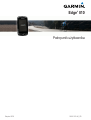 1
1
-
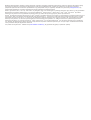 2
2
-
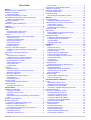 3
3
-
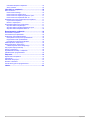 4
4
-
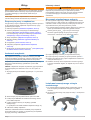 5
5
-
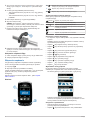 6
6
-
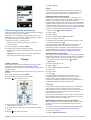 7
7
-
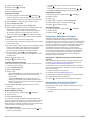 8
8
-
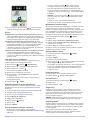 9
9
-
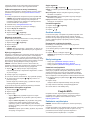 10
10
-
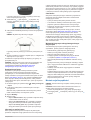 11
11
-
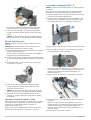 12
12
-
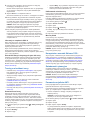 13
13
-
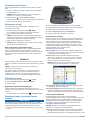 14
14
-
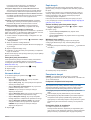 15
15
-
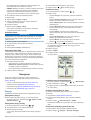 16
16
-
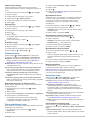 17
17
-
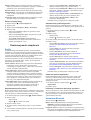 18
18
-
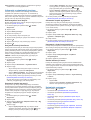 19
19
-
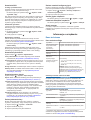 20
20
-
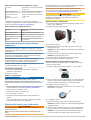 21
21
-
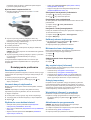 22
22
-
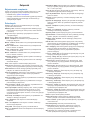 23
23
-
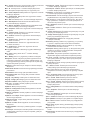 24
24
-
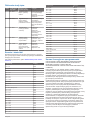 25
25
-
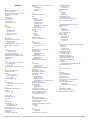 26
26
-
 27
27
-
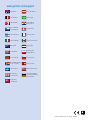 28
28
Powiązane artykuły
-
Garmin Edge® 510 instrukcja
-
Garmin Edge® 1000 instrukcja
-
Garmin Edge® 820 instrukcja
-
Garmin Edge® 1030 instrukcja
-
Garmin Edge® 520 instrukcja
-
Garmin Edge 800 + Topo Karte Instrukcja obsługi
-
Garmin Edge® 520 Plus instrukcja
-
Garmin Mountainbike-bundel Instrukcja obsługi
-
Garmin Edge® 830 instrukcja
-
Garmin Capteur de vitesse velo Instrukcja obsługi